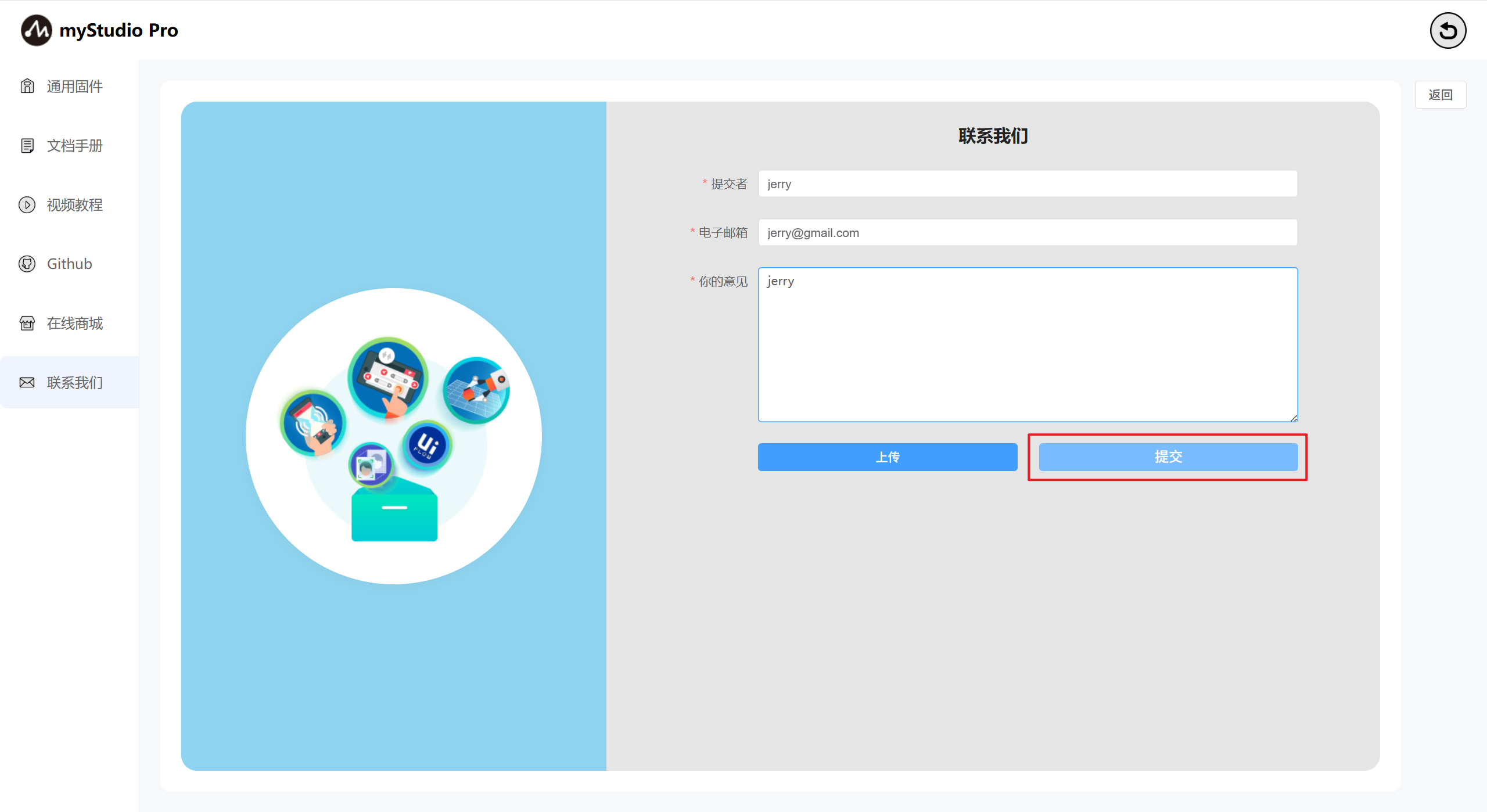固件与应用
1 界面介绍
首页如下图:
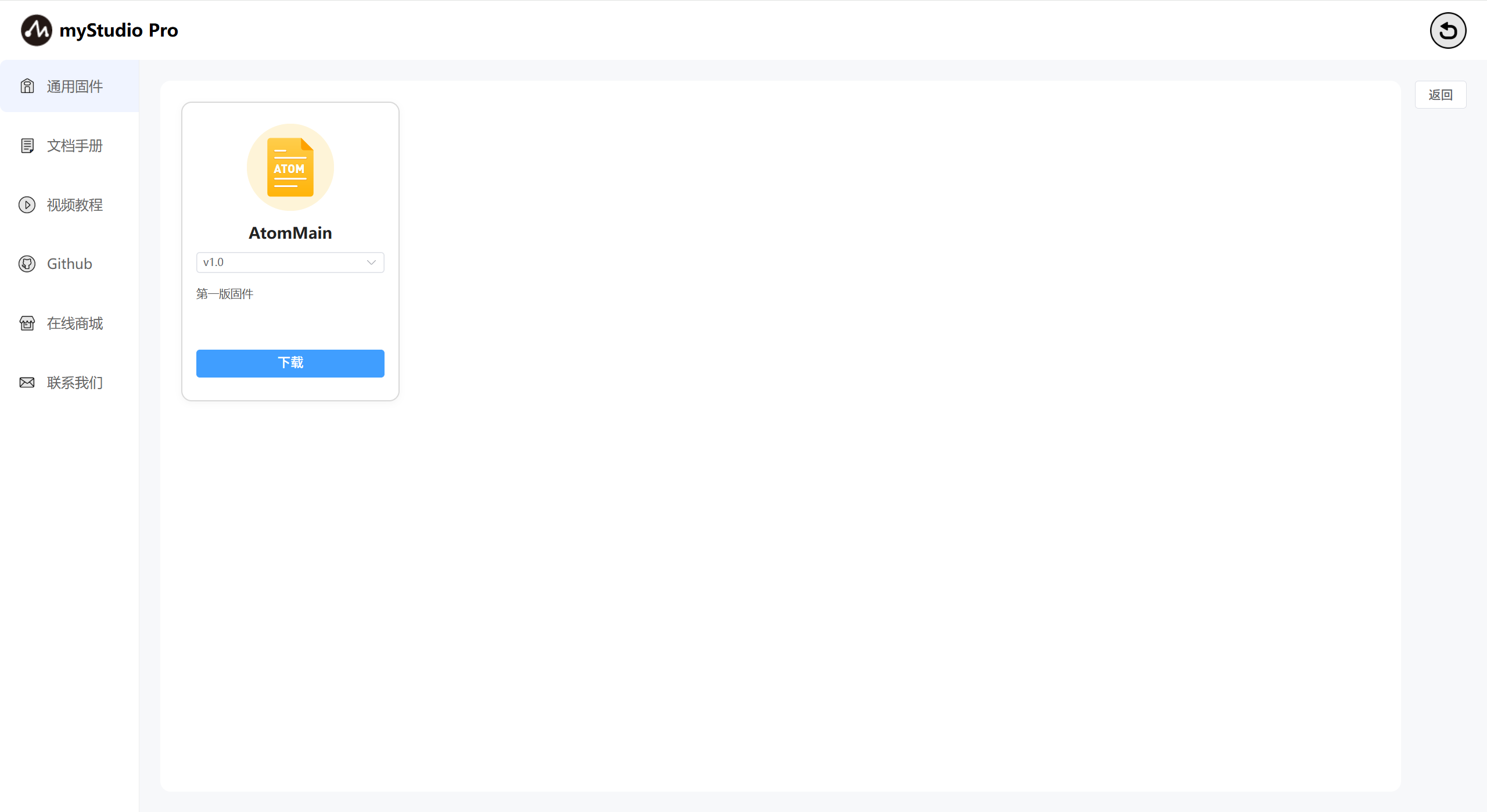
myCobotPro450支持用户远程升级并且烧录最新版本的末端固件,机器出厂默认是使用的最新版本的固件,后续有新版本的固件发布,只需要在使用myStudio的时候保持网络畅通连接,myStudio会自动下载最新版本的固件。
2 通用固件
功能介绍:
AtomMain
末端固件名称
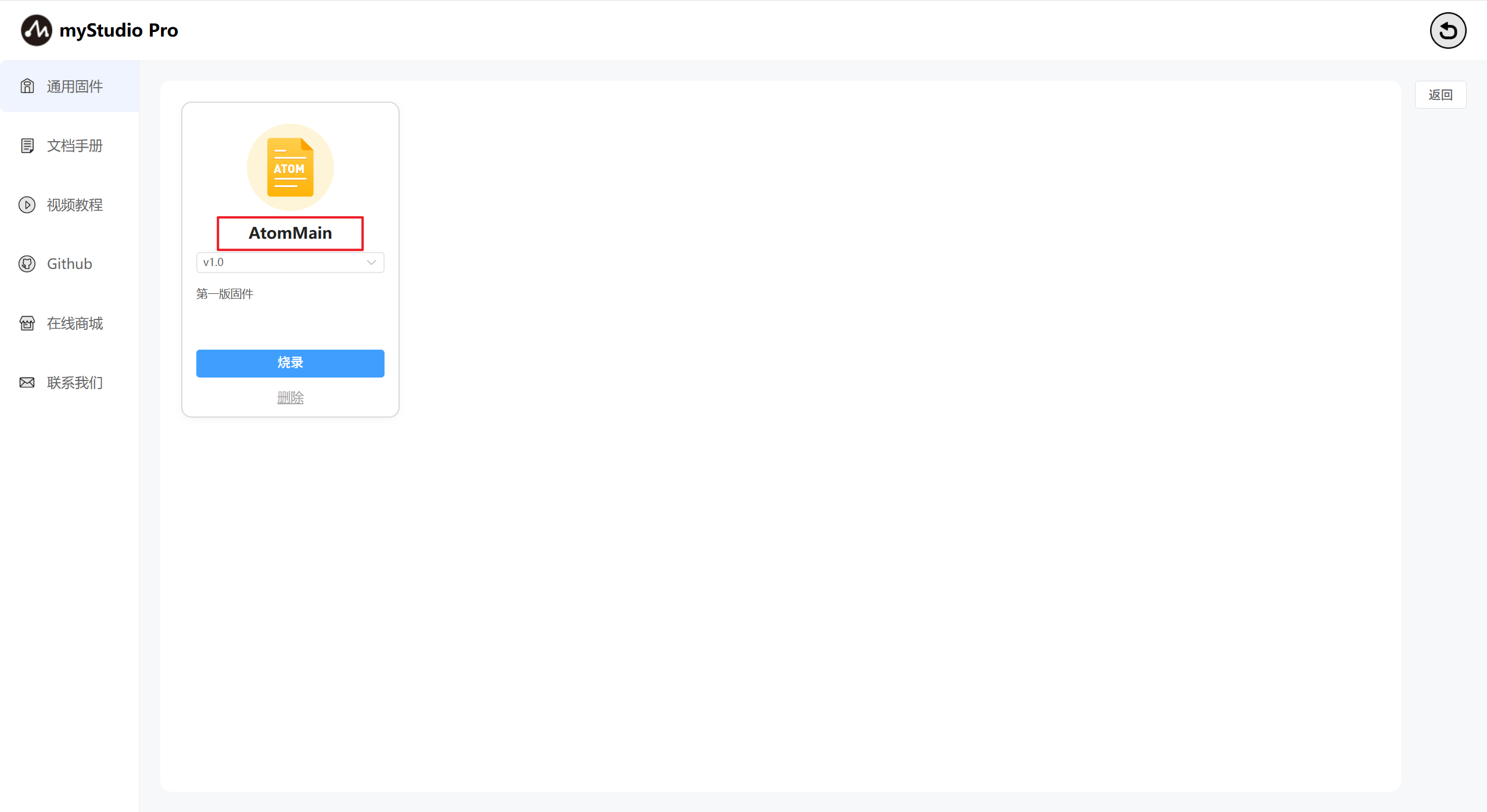
版本号
默认是最新已经发布的固件版本,也可以选择其他的版本进行烧录。
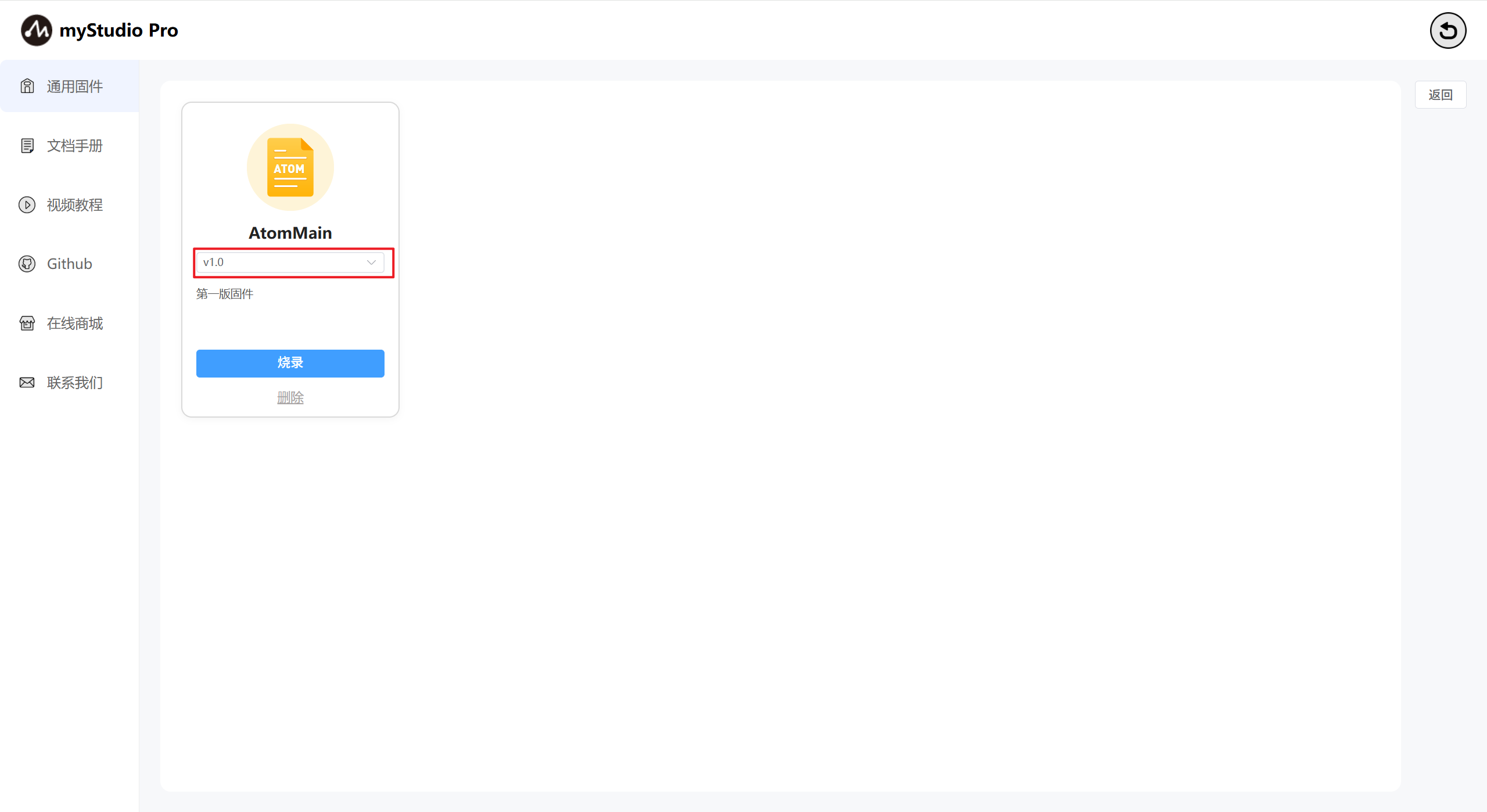
描述信息
固件对应版本的描述信息,一般会包含此版本固件的更新信息。
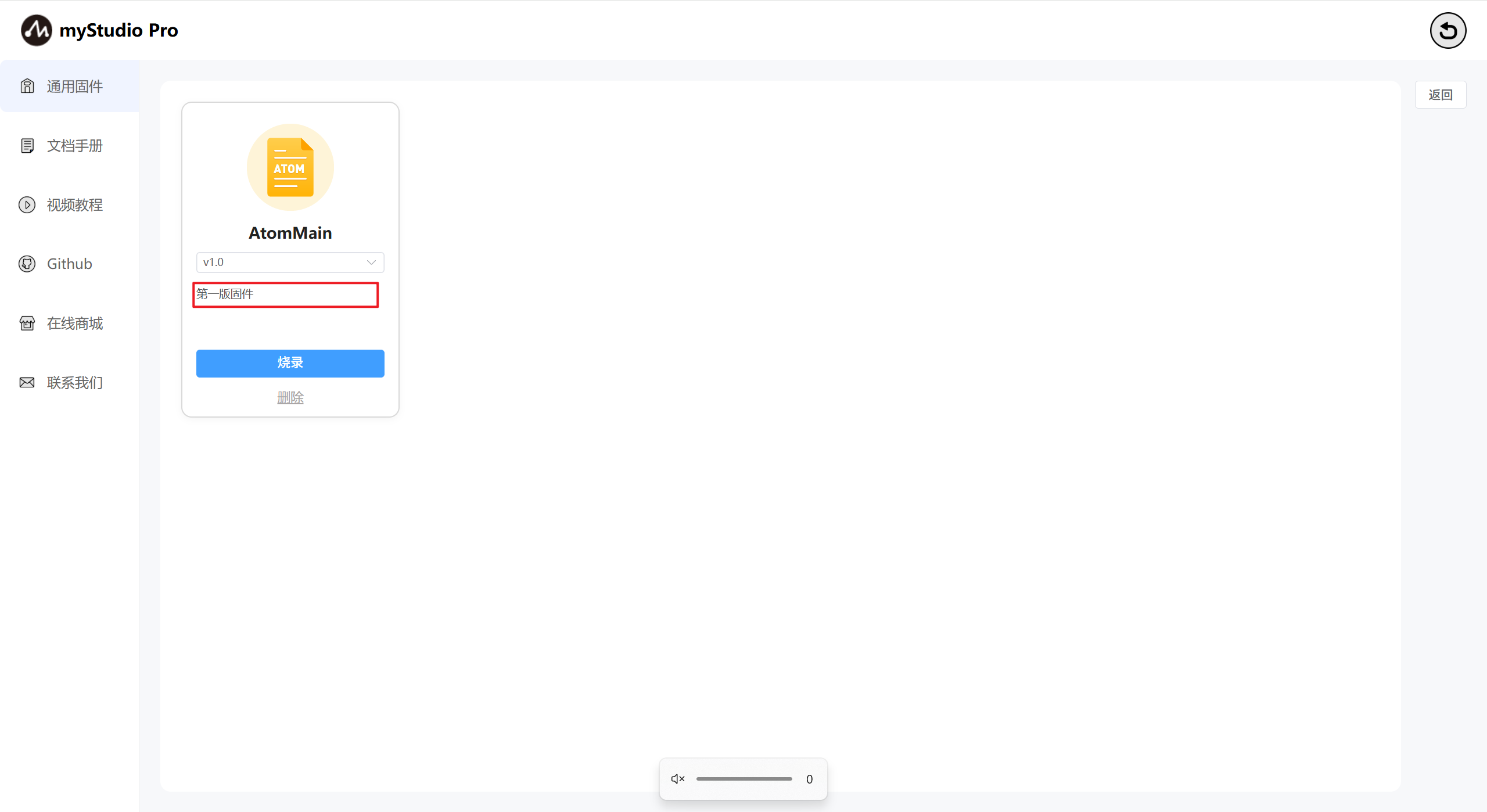
删除
删除按钮:固件删除按钮,用于删除存储在本地指定版本的固件。
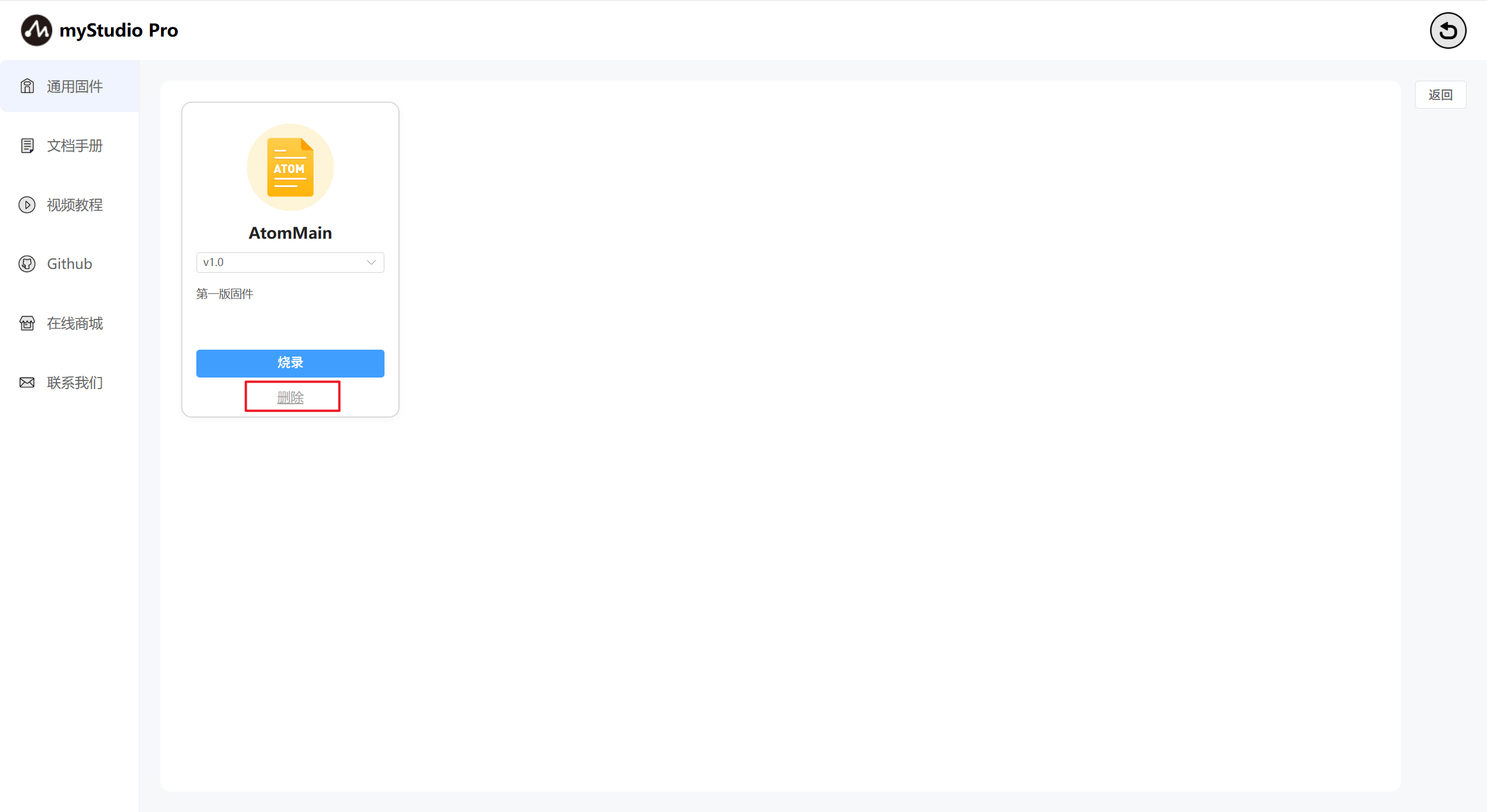
点击此按钮,会弹出提示信息,提示你确认是否要删除固件,点击"确定"按钮,表示确认删除;点击"取消"按钮,表示取消删除。
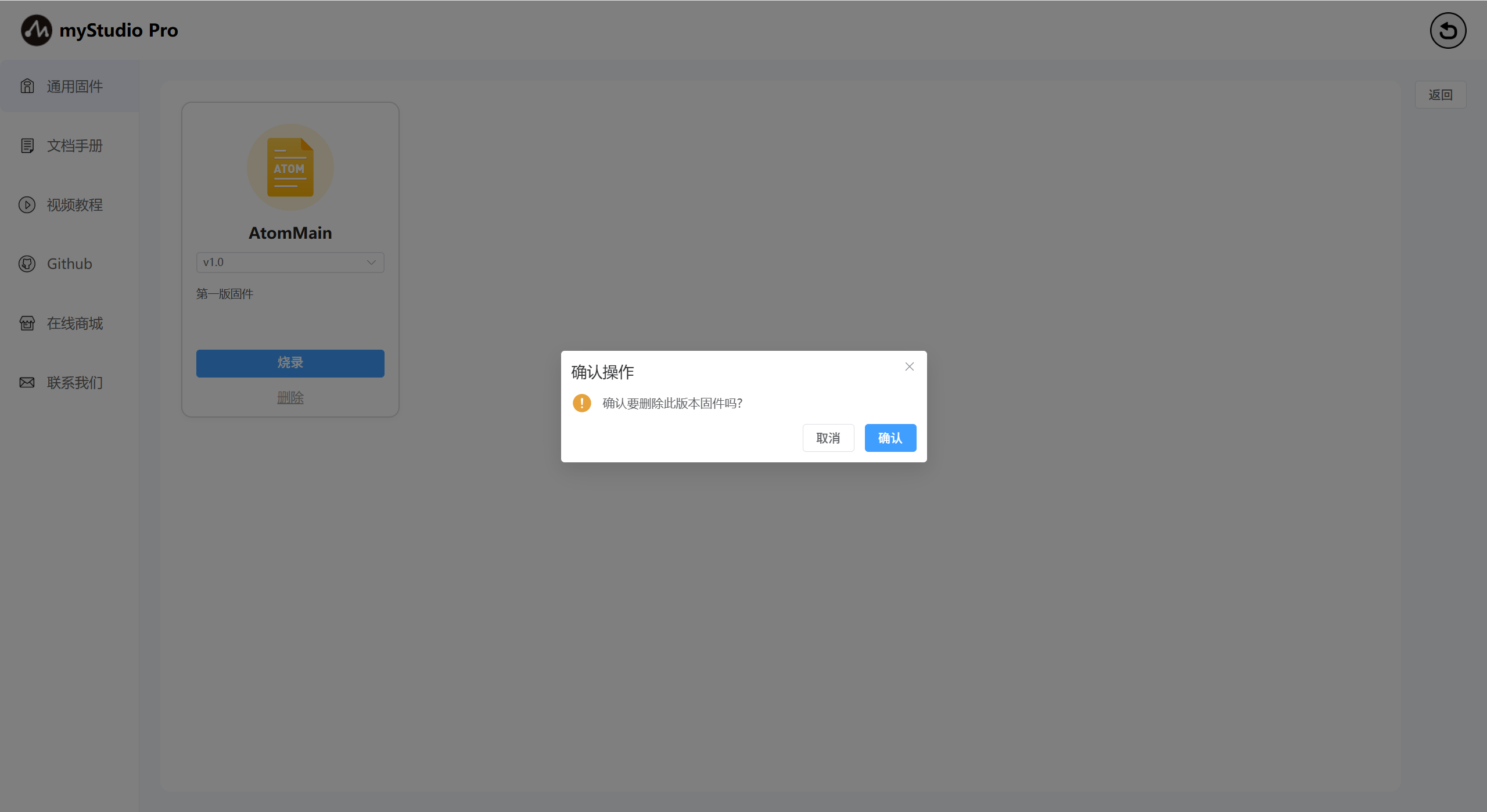
当有是未下载的固件或者删除固件以后,"烧录"按钮就会变成"下载"按钮,并且"删除"按钮会消失,点击"下载"会自动下载固件。
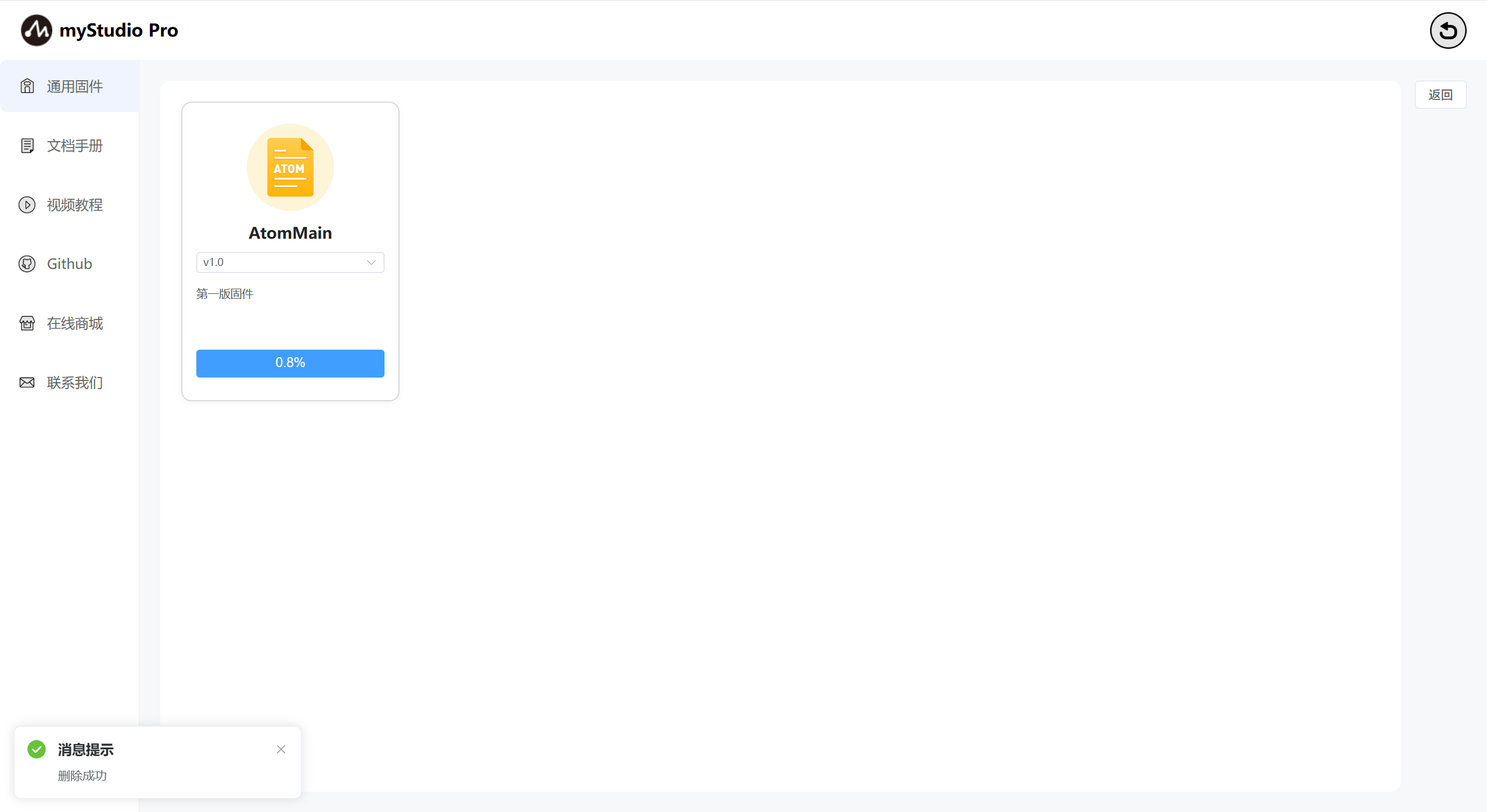
下载完成以后,会恢复"烧录"和"删除"按钮。
3 文档手册
此功能为网页跳转链接,点击以后,会在当前使用浏览器上打开产品的gitbook页面。
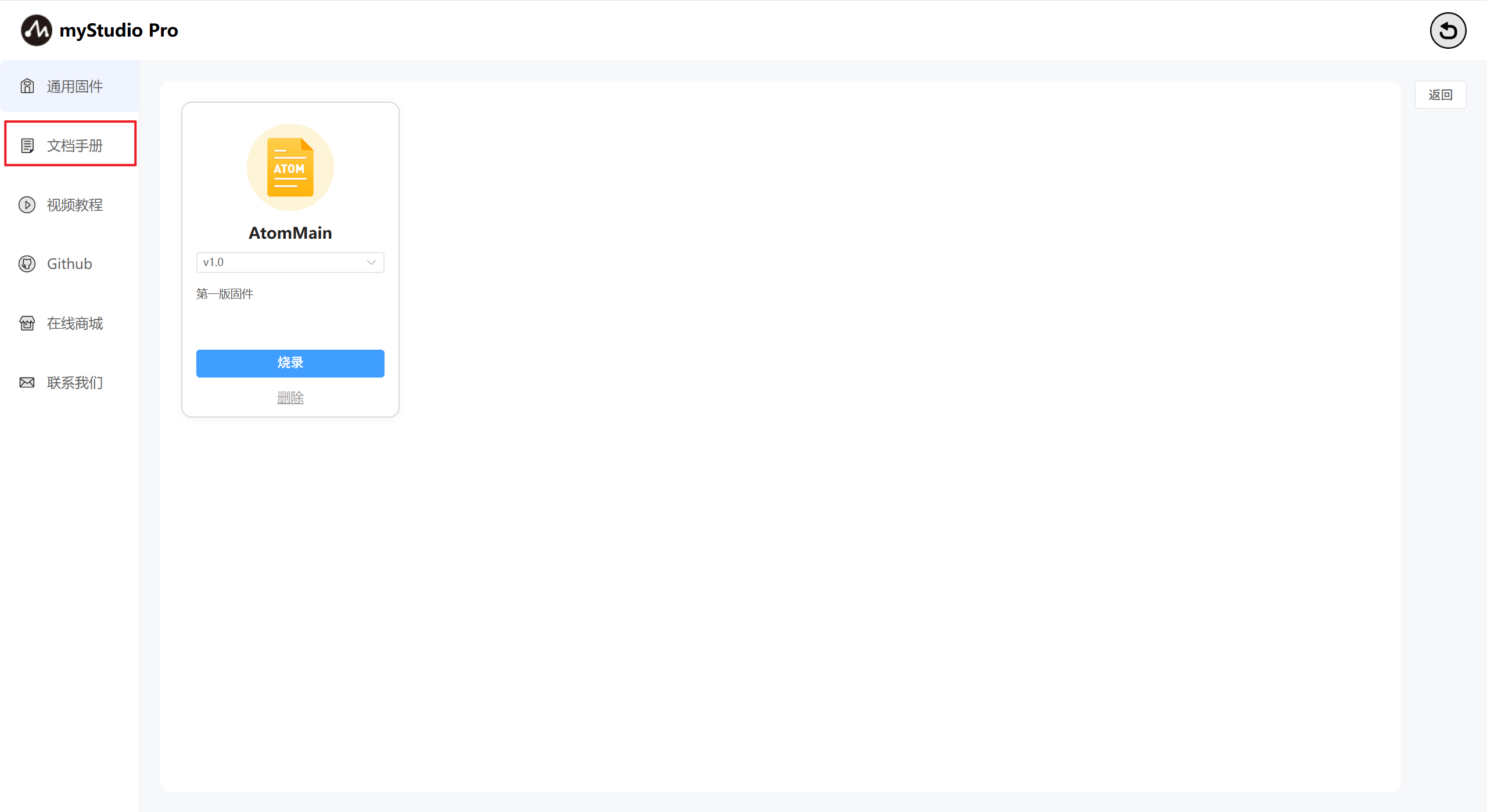
4 视频教程
此功能为网页跳转链接,点击以后,会在当前使用浏览器上打开官方的视频号。英文版本会跳转到YouTube,中文版本会跳转到bilibili,并且会以内嵌的形式访问对应链接。
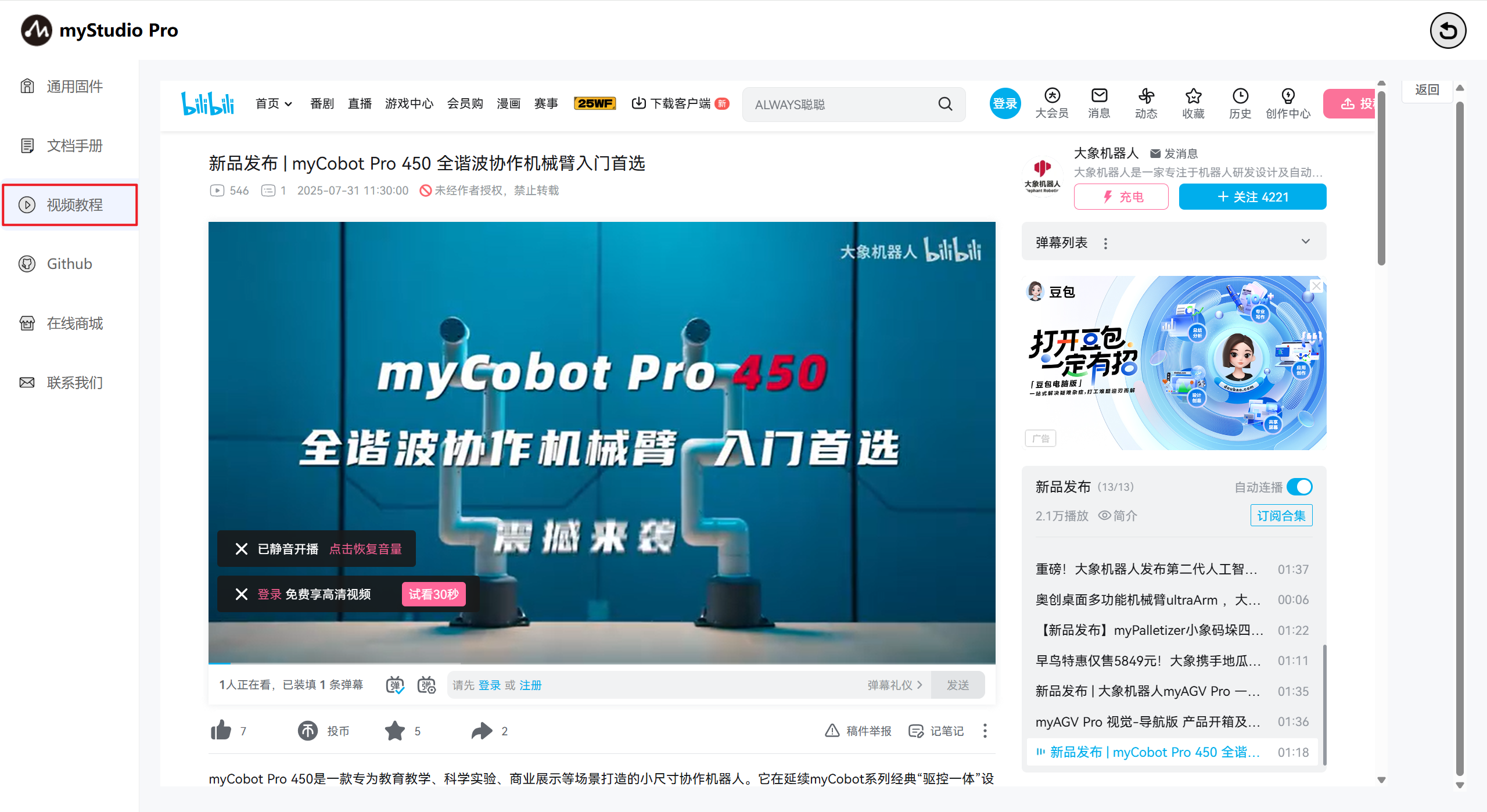
5 Github
此功能为网页跳转链接,点击以后,会在当前使用浏览器上打开官方Github。
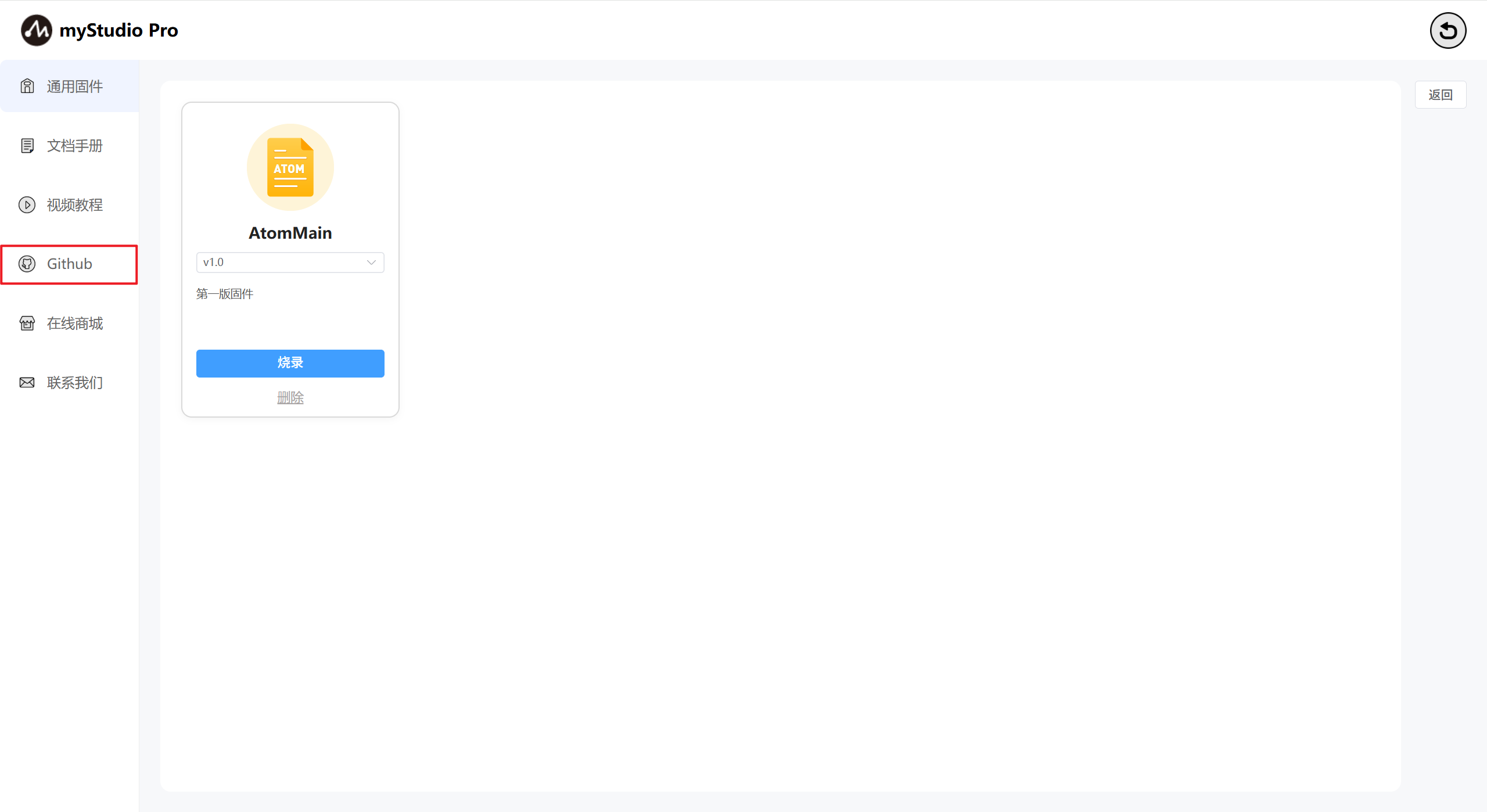
6 在线商城
此功能为网页跳转链接,点击以后,会在当前使用浏览器上打开对应产品的购买界面。中文版本会跳转到淘宝,英文版本的会跳转到,并且会以内嵌的形式访问对应链接。
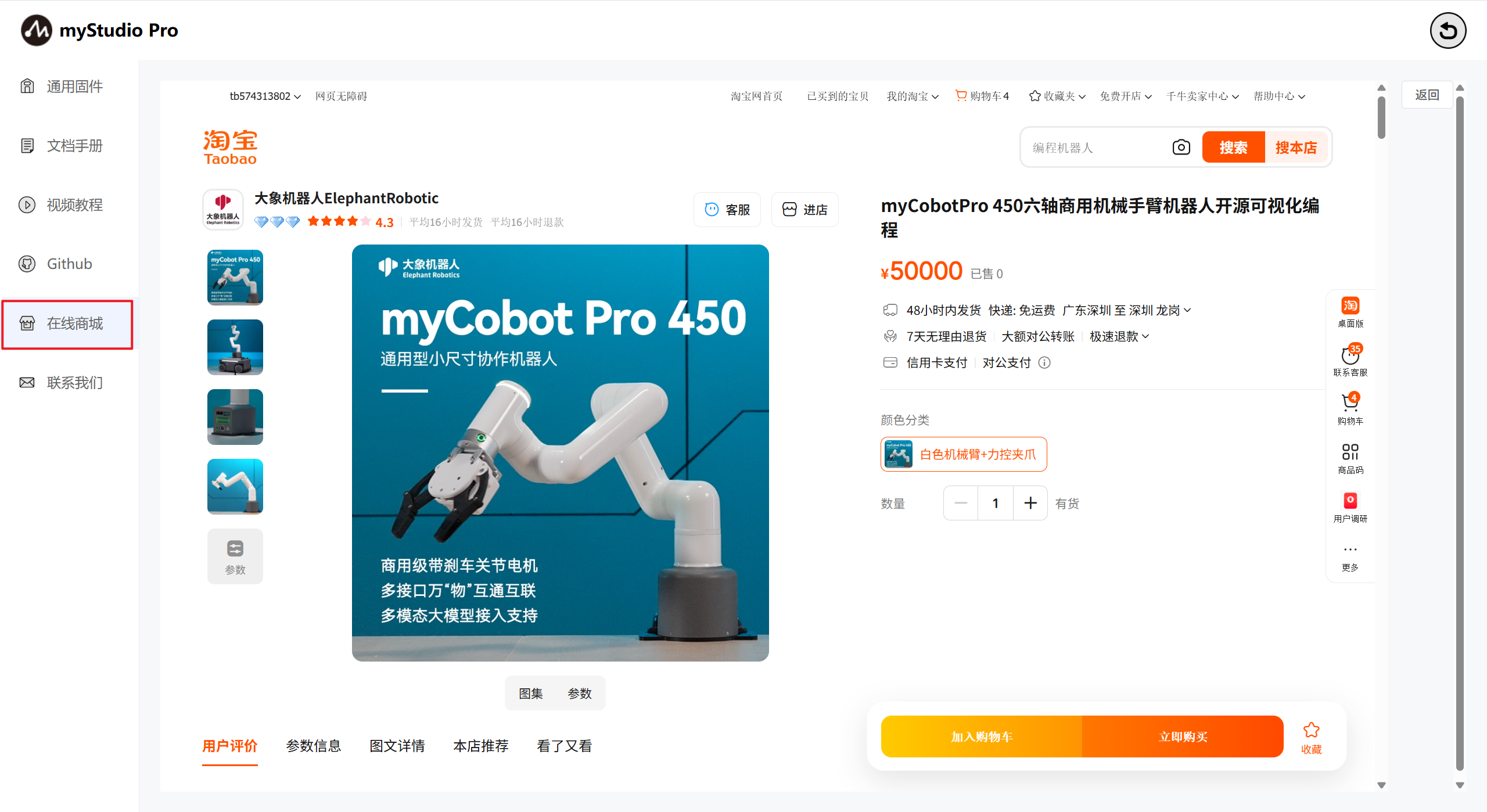
7 联系我们
如果你有任何的问题或者想法,可以通过这里来联系我们。
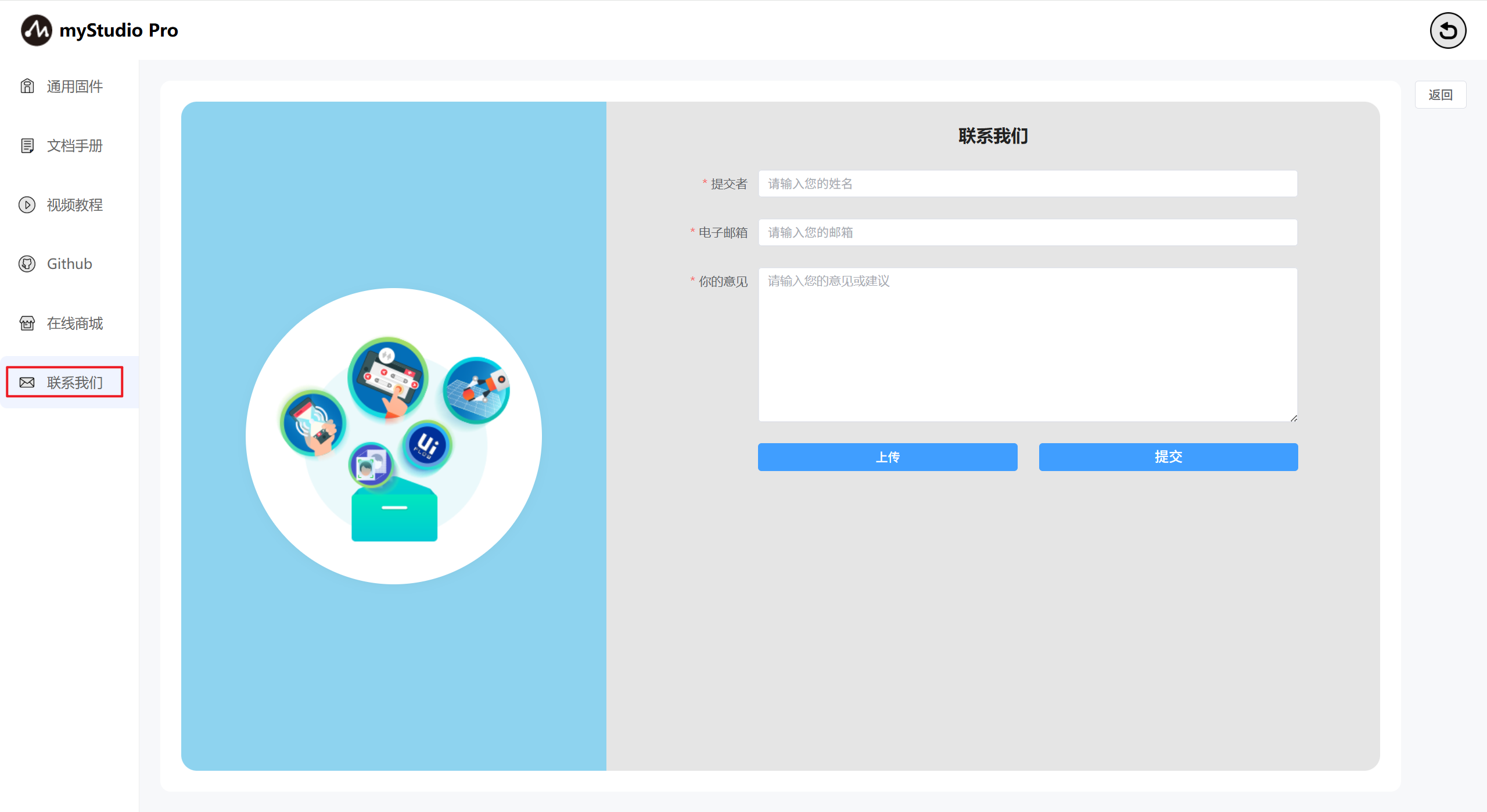
功能介绍:
名称
这里可以输入您的昵称
此处是必填项,如果你不填直接提交,会有对应文字提示您。
电子邮箱
这里可以输入您的电子邮箱
此处是必填项,这里可以输入你的邮箱地址,方便官方人员后续回复您,如果你不填直接提交,会有对应文字提示您。
您的意见
这里可以输入您的意见
此处是必填项,这里可以输入您的问题或者想法,如果你不填直接提交,会有对应文字提示您。
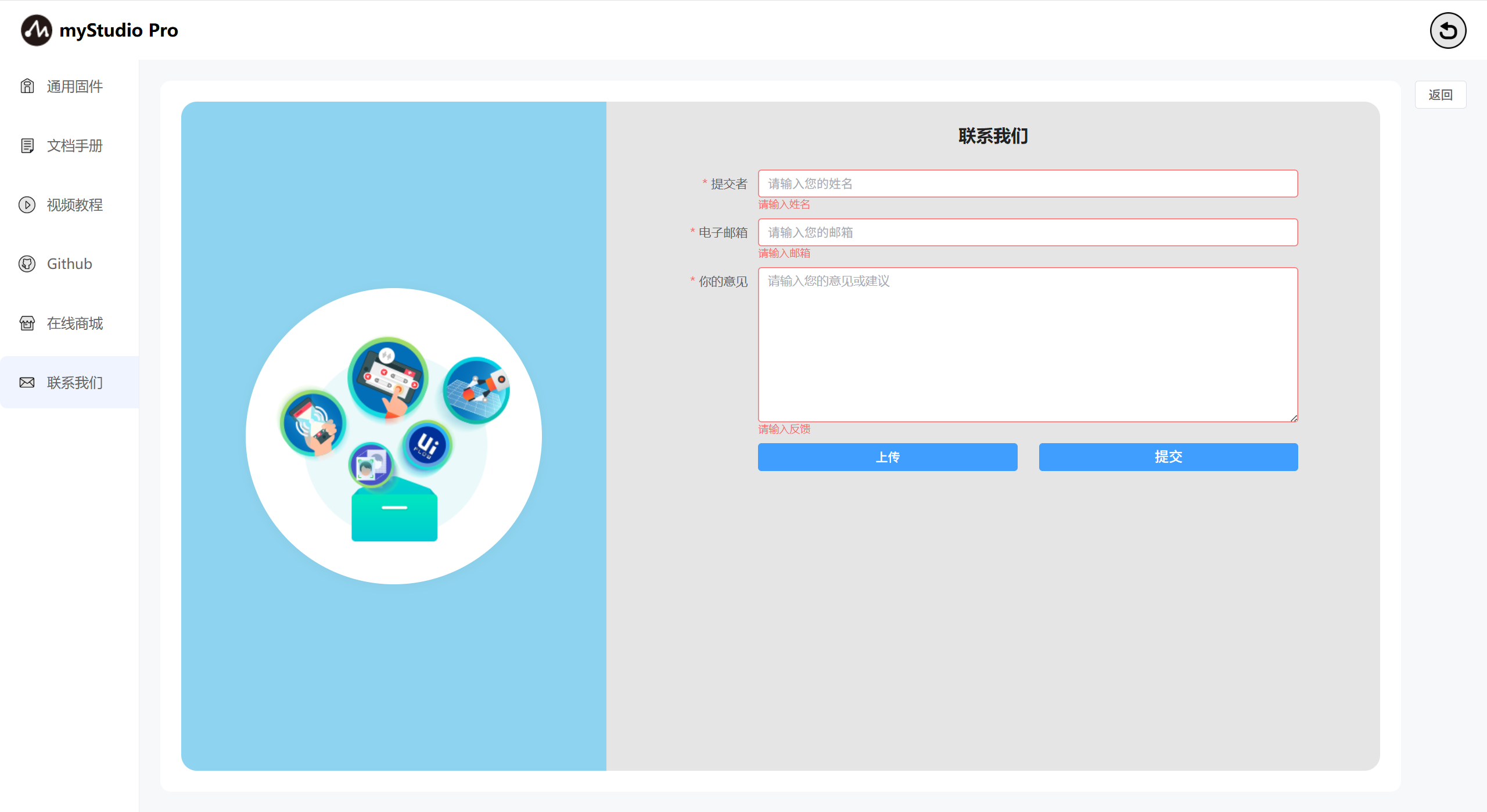
上传
点击此按钮,可以上传文件,最多上传3个文件,并且每个文件不得超过50M。
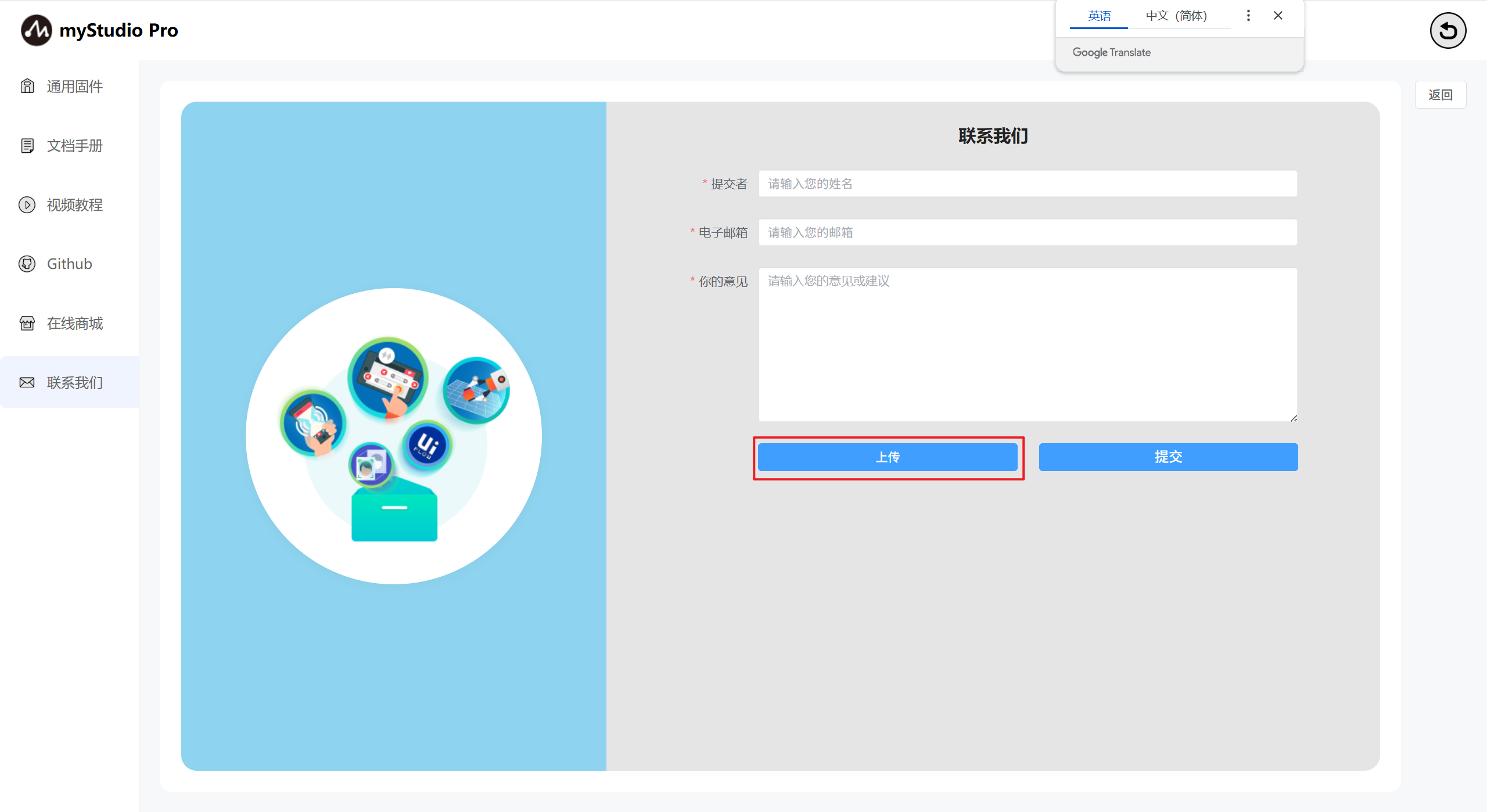
点击以后会弹窗以供选择文件。
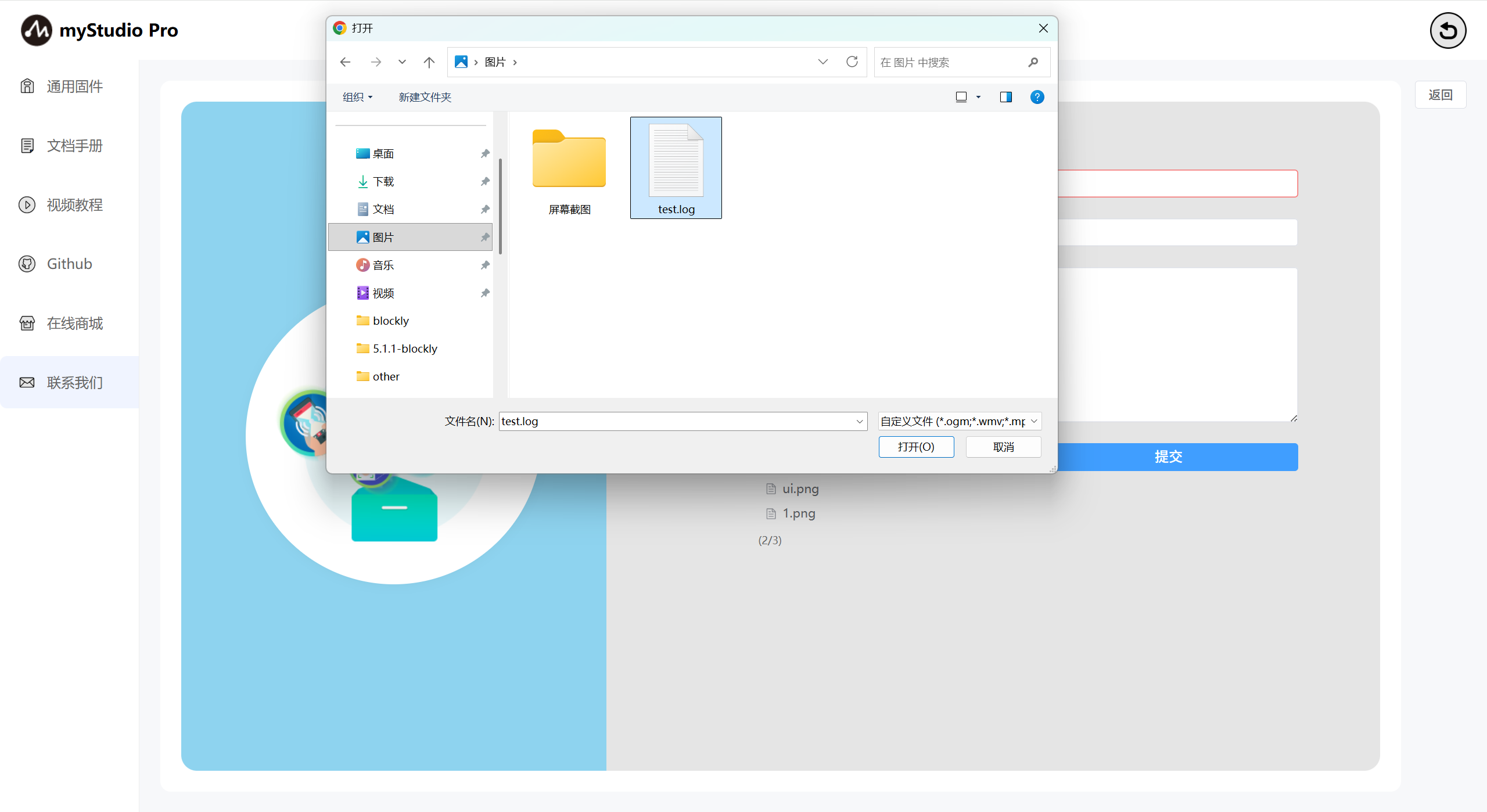
如果你选中的文件大小超过50M,在点击"打开"以后,会打开失败,并且弹窗提示你文件过大。
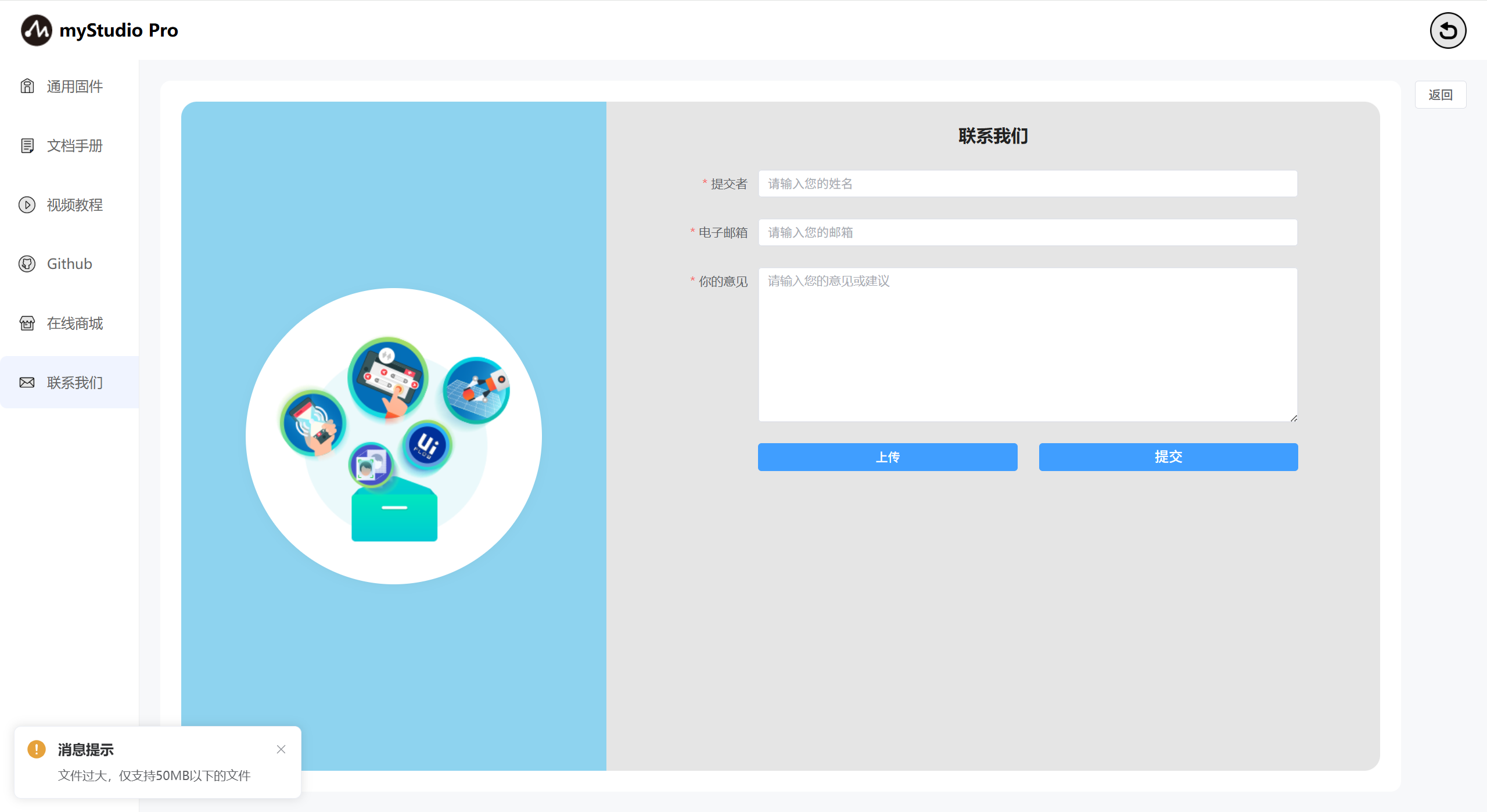
当你要上传的文件数量超过3个时,会弹窗提示你。
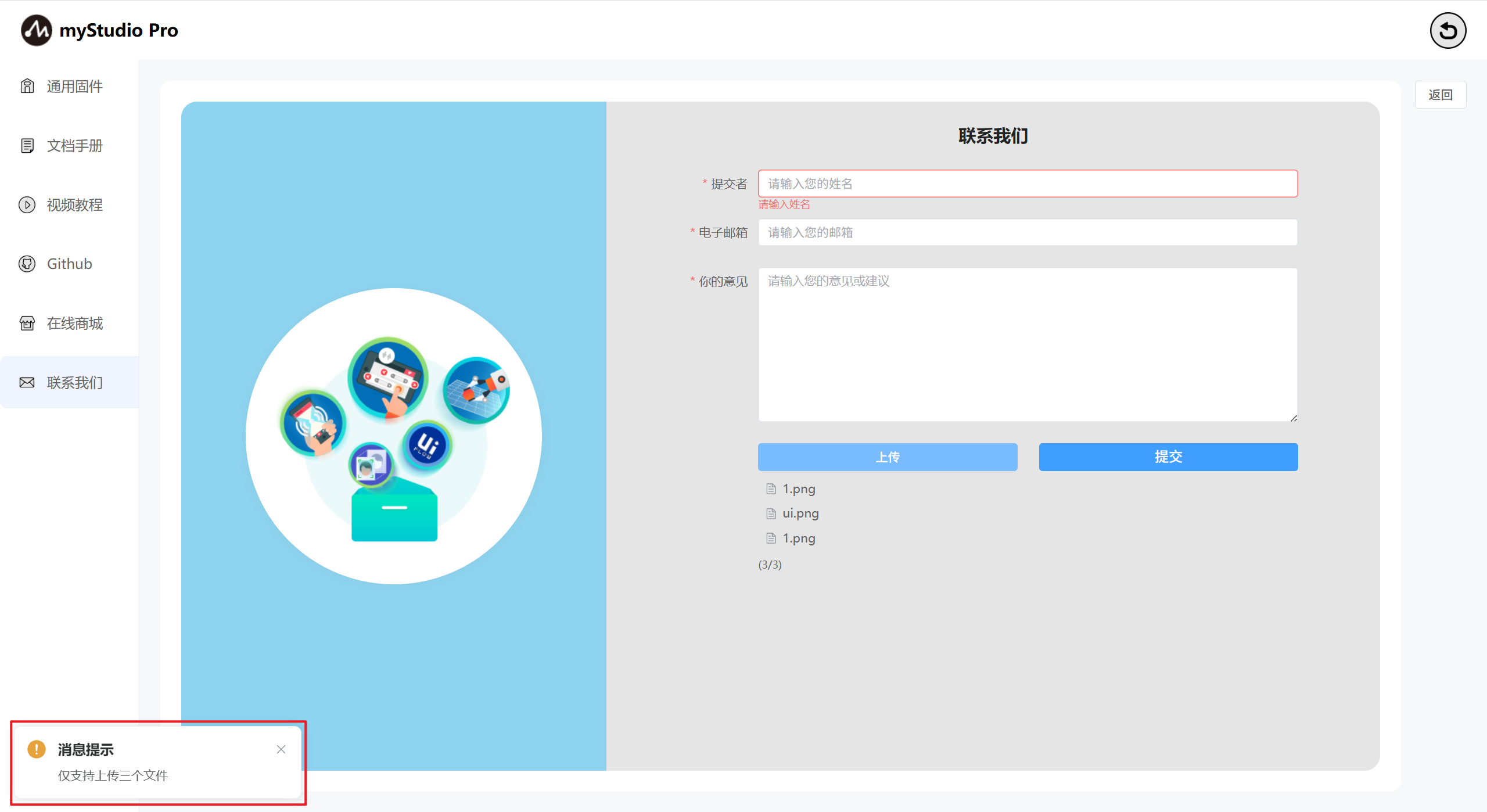
提交
点击提交按钮,可以将所有信息进行提交,该步骤需要的时间可能较长,请您耐心等待